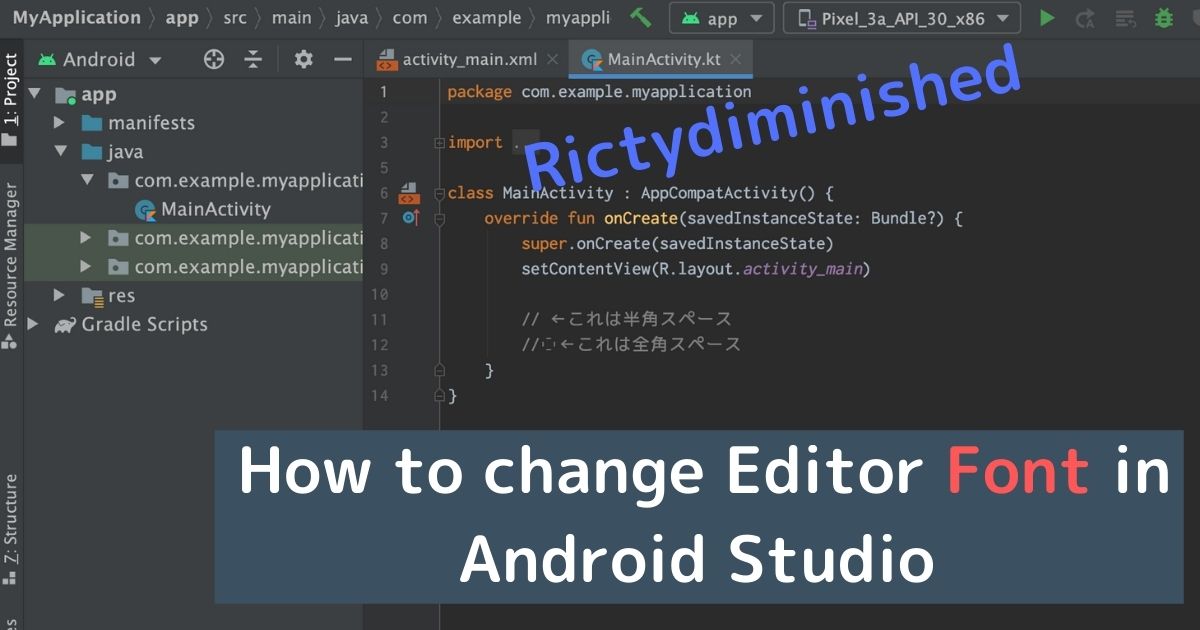この記事でわかること
- Android StudioのコードやXmlなどエディタのフォント・サイズ変更の方法
- Android Studio自身のフォント・サイズ変更の方法
環境
- Mac OS 11.0.1 Big Sur
- Android Studio 4.1.3
記事内の画像はMacで確認したものを掲載していますが、Windows10 1904でも同じように動作確認しています。
Android Studioに日本語化パッチは充てていません。充て良いことがあった試しがありません。素敵な経験談あれば教えてください。
エディタのフォント変更
Android Studio > Preferences > Editor > Font
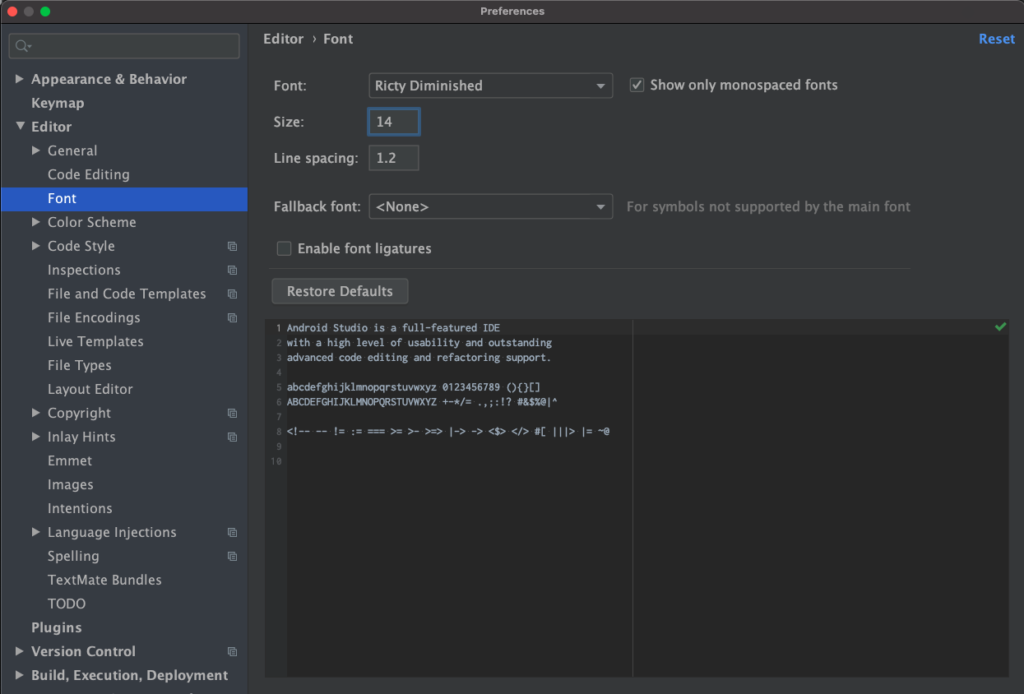
ソースコードの編集やXmlのレイアウトファイルなどはFontとSizeを変えることで表示が変わります。
デフォルトフォントはMenlo、サイズは12です。
Line spacingを変えることで行間を変更することもできます。
デフォルトのフォントサイズだとコードがかなり見づらいので長時間眺めていると疲れてくるので、個人的にはフォントサイズ16ぐらいが程よくてお気に入り。
プログラミングするならRictyDiminished
私はRictyDiminishedというフォントを開発で使っています。
RictyDiminishedの特徴
- 半角文字と全角文字の横幅の比が1:2の等倍フォント
- 全角スペースが可視化
プログラミングをしていると日本語の全角文字を文字列として使うケースがありますが、そういった時に全角スペースが紛れ込むとよからぬエラーにはまってしまうことが多々あります。
RictyDiminishedは全角スペースが可視化できるので非常にありがたいです。
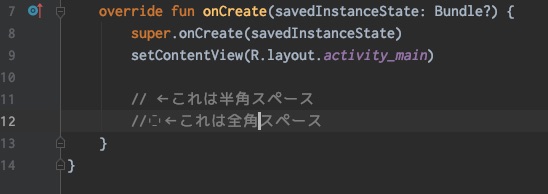
RictyDiminishedで全角スペースと半角スペースを入力した例。全角スペースが可視化されるので間違いを減らすことができる。
&Ricty Diminishedのインストール
Android Studioのフォント・サイズ変更
Android Studio > Preferences > Appearance & Behavior > Appearance
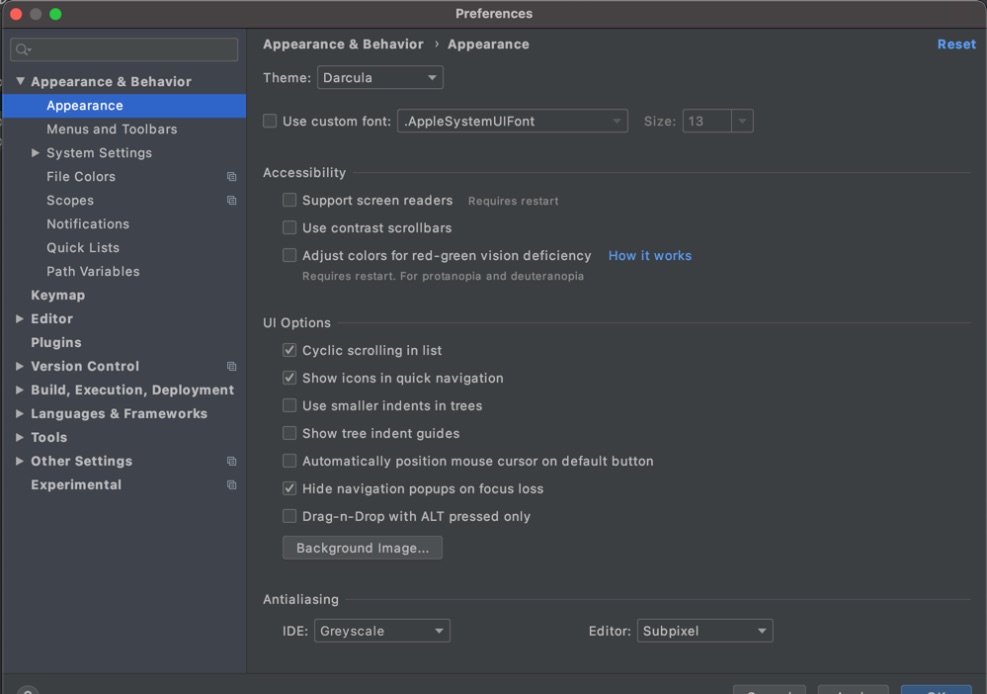
Use custom fontにチェックを入れると、フォントとサイズを変更できるようになります。
フォントとサイズを変更すると、Android Studioのメニューの表示が大きくなります。

Android Studioのデフォルトフォントサイズ13。長時間画面を眺めるには少し小さく感じる。
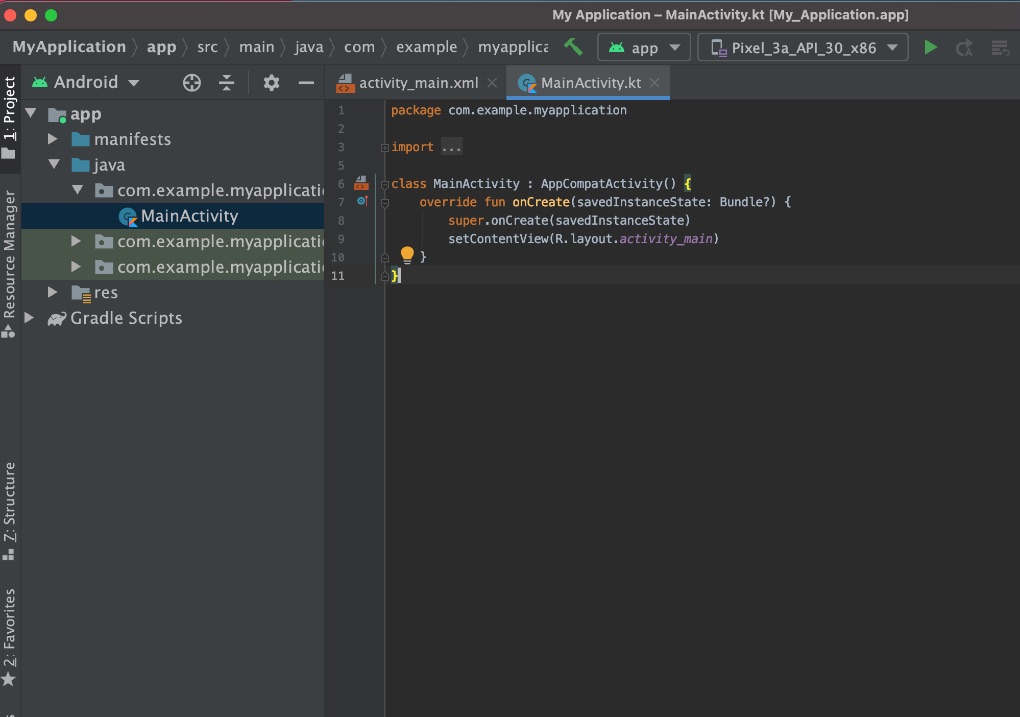
フォントサイズを16に変更すると全体的に見やすくなる。個人的にこれぐらいのサイズの方が長時間画面を見ていても疲れにくい気がする。
デフォルトのフォントサイズは13になっていますが、こちらも個人的には16ぐらいが見やすいし疲れないので好きです。
IDEのフォント自体には大きなこだわりはないので、フォントサイズだけ変えたら良いかなという感じです。